华为云照片的爬虫程序更新(python3.6)
一、背景:
每年终都有一个习惯,就是整理资料进行归档,结果发现手机照片全备份在华为云里,在官网上找了一圈,没找到官方的pc工具用来同步照片。
于是找出上次写的程序,看看能不能爬到数据,然而……果然不好用。因为华为在登录上又增加了一些验证机制,譬如:账号保护
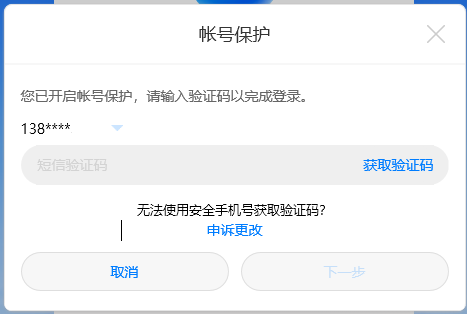
抓了一下报文,发现逻辑变复杂了很多,部分逻辑还封装在js里。
算了,懒得琢磨了,直接用selenium吧。
二、实现思路:
1、用Python + selenium +浏览器 ,人工登录,保存cookie及签名信息。
2、再调用requests加第一步保存的cookie和前面,直接向后台发post请求,获取数据。
思路确定,开干。
三、开发环境:
1、python3.6,在最近的一个项目中由于多次遇到中文问题,实在是烦不胜烦,所以就把开发工具升级到了py3,确实方便多了。
说到py2升到py3,虽然还是有些写法调整,有些包在py3下不支持,但总体来说,迁移很平稳,写法问题,百度一下基本就可以解决。
我用的Anaconda的python包。
3.6.3 |Anaconda custom (64-bit)| (default, Oct 15 2017, 03:27:45) [MSC v.1900 64 bit (AMD64)]
Python Type "help", "copyright", "credits" or "license" for more information.
2、selenium 3.9.0,用conda现安装的。
conda install selenium
3、浏览器,试用了firefox,edge,chrome,phantomjs,分别版本如下:
firefox: 58.0.2 (64 位)
edge: Microsoft Edge 41.16299.248.0 ,Microsoft Edge 41.16299.248.0
chrome: 版本 63.0.3239.132(正式版本) (32 位)
phantomjs: 2.1.1 另外,操作系统:Microsoft Windows [版本 10.0.16299.248]
4、浏览器驱动:
firefox驱动,https://github.com/mozilla/geckodriver/releases/,支持 Firefox 55及以上版本。
edge驱动,https://developer.microsoft.com/en-us/microsoft-edge/tools/webdriver/#downloads,最新版本 Release 16299,Version: 5.16299,支持 Edge version supported: 16.16299 。注意edge驱动只有在edge浏览器未启动的情况下才能正常运行,否则会报错。
chrome驱动,https://sites.google.com/a/chromium.org/chromedriver/downloads,这里需要注意的是:最新版本是2.35(不是2.9),2.35才支持chrome 61-63版本。
phantomjs,http://phantomjs.org/download.html,phantomjs可以理解成没有界面的浏览器,所以驱动跟浏览器是一体的。
驱动版本一定要选对,否则会有奇奇怪怪的问题。
四、实现代码
huaweiphoto_sele.py,如下:
#-*-coding=utf-8-*-
#Create by : zhongtang
#Create Date : 2018.2.28 from selenium import webdriver
from selenium.webdriver.common.desired_capabilities import DesiredCapabilities
from selenium.webdriver.common.proxy import ProxyType
from selenium.webdriver.support.ui import WebDriverWait
from selenium.webdriver.support import expected_conditions as EC
from selenium.webdriver.common.by import By
from PIL import Image
import json,re,os,time,requests,socket #下载函数
from huaweiphoto_py3 import HuaWei class hwSele:
SeleBrowser=None
TimeOUT=30
Headers=None
Username='*****'
Passwd='****'
DriverType="Edge".lower()
def __init__(self,ip=None,port=None,SeleDriver="Edge",SeleHeader=None):
print (u'proxy %s %s...' %(ip,port))
if not SeleHeader :
self.Headers = "Mozilla/5.0 (Windows NT 10.0; WOW64; rv:56.0) Gecko/20100101 Firefox/56.0"
else:
self.Headers = SeleHeader if SeleDriver:
self.DriverType= SeleDriver.lower() #加代理的目的是为了更便于抓报文。
if self.DriverType=='chrome' :
chromeOptions = webdriver.ChromeOptions()
if ip:
chromeOptions.add_argument('--proxy-server=http://%s:%s' %(ip,port))
self.SeleBrowser = webdriver.Chrome(chrome_options=chromeOptions)
else:
self.SeleBrowser = webdriver.Chrome()
#DriverType='Edge'
elif self.DriverType=='phantomjs':
#设置userAgent
dcap = dict(DesiredCapabilities.PHANTOMJS)
dcap["phantomjs.page.settings.userAgent"] = (self.Headers)
self.SeleBrowser = webdriver.PhantomJS(executable_path=r'D:\python\toupiao\phantomjs\bin\phantomjs.exe',desired_capabilities=dcap)
if ip:
proxy=webdriver.Proxy()
proxy.proxy_type=ProxyType.MANUAL
proxy.http_proxy='%s:%s' %(ip,port)
proxy.add_to_capabilities(webdriver.DesiredCapabilities.PHANTOMJS)
else:
self.SeleBrowser.start_session(webdriver.DesiredCapabilities.PHANTOMJS)
elif self.DriverType=='edge':
self.KillSeleProc() #edge,默认先kill掉已启动的浏览器。
self.SeleBrowser = webdriver.Edge()
elif self.DriverType=='firefox':
webdriver.DesiredCapabilities.FIREFOX['firefox.page.settings.userAgent'] = self.Headers
profile = webdriver.FirefoxProfile()
if ip:
profile.set_preference('network.proxy.type', 1) # 默认值0,就是直接连接;1就是手工配置代理。
profile.set_preference('network.proxy.http', ip)
profile.set_preference('network.proxy.http_port', port)
profile.set_preference('network.proxy.ssl', ip)
profile.set_preference('network.proxy.ssl_port', port)
profile.update_preferences()
self.SeleBrowser = webdriver.Firefox(profile)
else:
self.SeleBrowser = webdriver.Firefox()
socket.setdefaulttimeout(self.TimeOUT)
# 设置10秒页面超时返回,类似于requests.get()的timeout选项,driver.get()没有timeout选项
# 以前遇到过driver.get(url)一直不返回,但也不报错的问题,这时程序会卡住,设置超时选项能解决这个问题。
self.SeleBrowser.set_page_load_timeout(self.TimeOUT)
# 设置10秒脚本超时时间
self.SeleBrowser.set_script_timeout(self.TimeOUT)
# 隐式等待30秒,可以自己调节
self.SeleBrowser.implicitly_wait(self.TimeOUT) def KillSeleProc(self):
if self.DriverType=='edge':
command = 'taskkill /F /IM MicrosoftWebDriver.exe & taskkill /F /IM MicrosoftEdge.exe'
#比如这里关闭edge进程
elif self.DriverType=='chrome':
command = 'taskkill /F /IM chromedriver.exe & taskkill /F /IM chrome.exe'
elif self.DriverType=='firefox':
command = 'taskkill /F /IM geckodriver.exe & taskkill /F /IM firefox.exe'
elif self.DriverType=="phantomjs":
command = 'taskkill /F /IM phantomjs.exe '
if command: os.system(command) def QuitSele(self,e,mess=None,iRet= -1):
print (mess,e)
if self.SeleBrowser:
self.SeleBrowser.save_screenshot('error.png')
self.SeleBrowser.close()
self.KillSeleProc()
return iRet def LoginHW(self):
'''
try:
element = WebDriverWait(driver, 10).until(EC.presence_of_element_located((By.ID, "loadedButton")))
finally:
print(driver.find_element_by_id("content").text)
driver.close() #等待页面加载完毕1,显示等待
try:
auth_img = WebDriverWait(self.SeleBrowser, 5).until(EC.presence_of_element_located((By.ID, "randomCodeImg")))
except Exception as e:
print (u'加载验证码超时...',e)
SeleBrowser.save_screenshot(r'd:\python\toupiao\error.jpg')
self.SeleBrowser.close()
return -1 #等待页面加载完毕2,隐式等待
dr=WebDriverWait(self.SeleBrowser,20,0.5)
dr.until(lambda the_driver:the_driver.find_element_by_xpath("//img[@id='randomCodeImg']").is_displayed())
'''
try:
self.SeleBrowser.get('http://cloud.huawei.com')
except Exception as e:
return self.QuitSele(e,"打开主页出错!") try:
#等待页面加载完毕
dr=WebDriverWait(self.SeleBrowser,self.TimeOUT,0.5)
dr.until(lambda the_driver:the_driver.find_element_by_id("randomCodeImg").is_displayed())
except Exception as e:
return self.QuitSele(e,"加载验证码超时!") elem_user = self.SeleBrowser.find_element_by_id("login_userName")
elem_user.clear()
elem_user.send_keys(self.Username) elem_pwd = self.SeleBrowser.find_element_by_id("login_password")
elem_pwd.clear()
elem_pwd.send_keys(self.Passwd) auth_img = self.SeleBrowser.find_element_by_id("randomCodeImg")
if not auth_img.is_displayed() :
if not auth_img.is_displayed():
return self.QuitSele(e,"验证码未正常显示!") if self.DriverType=='firefox':
#firefox驱动支持直接 元素另存图片
auth_img.screenshot("captcha.png")
im = Image.open('captcha.png')
else:
#chrome ,edge 都不支持,phantomjs存的还是整个窗口
self.SeleBrowser.save_screenshot('captcha.png')
im = Image.open('captcha.png')
x= eval(auth_img.get_attribute("x"))
y= eval(auth_img.get_attribute("y"))
width= eval(auth_img.get_attribute("width"))
height= eval(auth_img.get_attribute("height"))
im = im.crop((x, y, x+width, y+height))
#这里采用最原始、最准确的方法:显示图片,人工识别^_^,智能输入验证码。
#当然也可以调用三方的图像识别api进行识别,譬如pytesseract或者鹅厂的图像识别api,不复杂,但懒得写了。
im.show()
authCode= input(u'请输入验证码:') # 先获取焦点,再赋值,再点击登录
'''
js= '$("#randomCode").attr("value","%s");$("#randomCode").trigger("onchange");' %authCode
self.SeleBrowser.execute_script(js) js= '$("#btnLogin").trigger("click");'
self.SeleBrowser.execute_script(js)
'''
randomCode = self.SeleBrowser.find_element_by_id("randomCode")
randomCode.clear()
randomCode.send_keys(authCode) #休息五秒,等待完成后台预验证交互
time.sleep(5) btnLogin = self.SeleBrowser.find_element_by_id("btnLogin")
btnLogin.click() #账号保护有时候会提示
'''
<div class="global_dialog_confirm_main" style="display: block; margin-top: -163.5px;">
<div class="global_dialog_confirm_title">
<h3 class="ellipsis" title="帐号保护">帐号保护</h3> </div>
<div class="global_dialog_confirm_content" style="padding-bottom: 0px;"><div>
<div id="authenDialog"><p class="inptips2">您已开启帐号保护,请输入验证码以完成登录。</p>
<div class="margin10-EMUI5"><div id="accountDiv" class="fixAccountDrt ddrop-EMU5">
'''
try :
#loginConfirm = self.SeleBrowser.find_element_by_class_name("global_dialog_confirm_main")
loginConfirm =WebDriverWait(self.SeleBrowser, 5, 0.5).until(EC.presence_of_element_located((By.CLASS_NAME, 'global_dialog_confirm_main') ))
#需要验证,这块懒得实现了,休眠60秒,手动操作吧。
if loginConfirm.is_displayed():
time.sleep(self.TimeOUT*2)
except:
#不需要验证,直接下一步
pass #等待页面加载完毕
'''
<span class="index-span" data-bind="lang.common.album">图库</span>
'''
try :
#loginConfirm = self.SeleBrowser.find_element_by_class_name("global_dialog_confirm_main")
success =WebDriverWait(self.SeleBrowser, 20, 0.5).until(EC.presence_of_element_located((By.XPATH, '//span[@data-bind="lang.common.album"]') ))
except Exception as e:
#登录失败
return self.QuitSele(e,"登录失败!",iRet=-999) #判断登录结果
if not success.is_displayed(): return self.QuitSele(None,"登录失败!",iRet=-999) #再次判断,增加一次意外处理
source_code =self.SeleBrowser.page_source
if '联系人' not in source_code or '图库' not in source_code :
return self.QuitSele(None,"登录失败!",iRet = -9999 ) cookie = [item["name"] + "=" + item["value"] for item in self.SeleBrowser.get_cookies()]
cookiestr = ';'.join(item for item in cookie)
#保存CSRFToken
pattern = re.compile('CSRFToken = "(.*?)"',re.S)
content = re.search(pattern,source_code)
if content :
CSRFToken = content.group(1)
else :
print ('获取CSRFToken出错!')
self.Headers={
'User-Agent': '%s' %self.Headers,
'CSRFToken': '%s' %CSRFToken,
'Cookie': '%s' %cookiestr
}
return 1 if __name__ == '__main__':
photohw= HuaWei()
count =0
while (count <100):
count += 1
selehw= hwSele(SeleDriver='edge')
iRet = selehw.LoginHW()
if iRet !=1:
print( '登录华为失败!!!\n\n')
continue
photohw.loginHeaders = selehw.Headers
page = photohw.getAlbumList()
if page=='' :
print( '获取到相册列表失败!!!\n\n')
break
#保存相册列表
iRet = photohw.getFileList(page,'albumList','albumId')
if iRet <=0 :
print('保存相册出错,重新登录')
continue
#保存公共相册列表
iRet = photohw.getFileList(page,'ownShareList','shareId')
if iRet ==0 :
print('运行结束,可以用迅雷打开相册文件进行批量下载到本地!!!\n\n')
#运行结束
selehw.QuitSele(None)
break
else:
continue
huaweiphoto_py3.py如下:
# -*- coding=utf-8 -*-
# Create by : zhongtang
# Create date : 2018.2.28 import json
import requests
from requests.adapters import HTTPAdapter
import html class HuaWei:
#华为云服务登录
def __init__(self):
self.getalbumsUrl= 'https://www.hicloud.com/album/getCloudAlbums.action'
self.getalbumfileUrl = 'https://www.hicloud.com/album/getCloudFiles.action'
self.loginHeaders = { }
self.SReq=requests.session()
self.SReq.mount('http://', HTTPAdapter(max_retries=3))
self.SReq.mount('https://', HTTPAdapter(max_retries=3))
self.OnceMaxFile=100 #单次最大获取文件数量
self.FileNum=0
self.AlbumList={} #保存相册照片地址到文件 ,不同相册保存到不同的文件
def saveFileList2Txt(self,filename,hjsondata,flag):
if len(hjsondata)<= 0 : return -1
hjson2 = {}
try:
hjson2 = json.loads(hjsondata)
except:
print('获取相册明细出错\n')
return -1 lfilename = filename+u".txt"
if flag == 0 : #新建文件
print( u'创建相册文件'+lfilename+"\n")
#新建文件,代表新的相册重新开始计数
self.FileNum = 0
f = open(lfilename, 'w')
else: #追加文件
f = open(lfilename, 'a')
i = 0
if hjson2.get("fileList"):
for each in hjson2["fileList"]:
fileurl= html.unescape(hjson2["fileList"][i]["fileUrl"])
f.write(fileurl+"\n")
#每一千行分页
self.FileNum += 1
if self.FileNum%1000 ==0 :f.write('\n\n\n\n\n\n--------------------page %s ------------------\n\n\n\n\n\n' %(int(self.FileNum/1000)))
i += 1
f.close()
return i #循环读取相册文件
def getFileList(self,hjsondata,parentkey,childkey):
#step 3 getCoverFiles.action,循环取相册文件列表,单次最多取100条记录。
#每次count都是最大数量49,不管实际数量是否够,每次currentnum递增,直到返回空列表。
#albumIds[]=default-album-2&ownerId=220086000029851117&height=300&width=300&count=49¤tNum=0&thumbType=imgcropa&fileType=0
#albumIds[]=default-album-1&ownerId=220086000029851117&height=300&width=300&count=49¤tNum=49&thumbType=imgcropa&fileType=0
#albumIds[]=default-album-1&ownerId=220086000029851117&height=300&width=300&count=49¤tNum=98&thumbType=imgcropa&fileType=0
#albumIds[]=default-album-2&ownerId=220086000029851117&height=300&width=300&count=49¤tNum=101&thumbType=imgcropa&fileType=0
#最后一次返回 空列表
#{"albumSortFlag":true,"code":0,"info":"success!","fileList":[]}
#第一次取文件时,例如文件总数量只有2个,count也是放最大值49。
#albumIds[]=default-album-102-220086000029851117&ownerId=220086000029851117&height=300&width=300&count=49¤tNum=0&thumbType=imgcropa&fileType=0
#[{u'photoNum': 2518, u'albumName': u'default-album-1', u'iversion': -1, u'albumId': u'default-album-1', u'flversion': -1, u'createTime': 1448065264550L, u'size': 0},
#{u'photoNum': 100, u'albumName': u'default-album-2', u'iversion': -1, u'albumId': u'default-album-2', u'flversion': -1, u'createTime': 1453090781646L, u'size': 0}]
try:
hjson = json.loads(hjsondata)
except Exception:
print ('加载json出错!')
return -1 #字典获取出错
if not hjson.get(parentkey):
print ('加载json根节点[%s]出错!' %parentkey)
return -1 #初始化全局 albumlist
if not self.AlbumList :
self.AlbumList=hjson for idx,album in enumerate(self.AlbumList[parentkey]):
if 'currentNum' not in self.AlbumList[parentkey][idx].keys():
self.AlbumList[parentkey][idx]['currentNum']=0 #循环保存相册
for each in hjson[parentkey]:
#该相册已经进入记录
paraAlbum={}
paraAlbum['albumIds[]'] = each[childkey]
paraAlbum['ownerId'] = hjson['ownerId']
paraAlbum['height'] = ''
paraAlbum['width'] = ''
paraAlbum['count'] = self.OnceMaxFile
paraAlbum['thumbType'] = 'imgcropa'
paraAlbum['fileType'] = ''
itotal= each['photoNum'] #取当前节点的当前记录
for idx,album in enumerate(self.AlbumList[parentkey]):
if each[childkey]==album[childkey]:
icurrentnum = self.AlbumList[parentkey][idx]['currentNum']
break #保存相册中所有文件
while icurrentnum<itotal:
paraAlbum['currentNum'] = icurrentnum
response=self.SReq.post(self.getalbumfileUrl,headers=self.loginHeaders,data=paraAlbum,verify=False)
page = response.text
#保存下载地址到文本文件中,但不下载文件
iret = self.saveFileList2Txt(each[childkey],page,icurrentnum)
if iret >0 :
self.AlbumList[parentkey][idx]['currentNum'] += iret
icurrentnum = self.AlbumList[parentkey][idx]['currentNum']
else:
#出错!!!
return -1
return 1 #step 1 getCloudAlbums,取相册列表
def getAlbumList(self):
response=self.SReq.post(self.getalbumsUrl,headers=self.loginHeaders,verify=False)
page=response.text
'''#返回报文
{"ownerId":"220086000029851117","code":0,
"albumList":[{"albumId":"default-album-1","albumName":"default-album-1","createTime":1448065264550,"photoNum":2521,"flversion":-1,"iversion":-1,"size":0},
{"albumId":"default-album-2","albumName":"default-album-2","createTime":1453090781646,"photoNum":101,"flversion":-1,"iversion":-1,"size":0}],
"ownShareList":[{"ownerId":"220086000029851117","resource":"album","shareId":"default-album-102-220086000029851117","shareName":"微信","photoNum":2,"flversion":-1,"iversion":-1,"createTime":1448070407055,"source":"HUAWEI MT7-TL00","size":0,"ownerAcc":"****","receiverList":[]}],
"recShareList":[]}'
'''
if len(page)<=0 :
print( u'取相册列表出错,无返回报文!!!\n\n')
return page
五、运行结果:
程序会在当前目录生成华为云相册照片下载地址文件,内容如下:
https://d167.g03.dbankcloud.com/file/MDAwMTZBODissQaaaaaaaaaaaaaaaaaaaaQc2CR-znjyRnw../162807b277aaaaaaaaaaaaaaaaaa9ee1/IMG_20170606_141952.jpg?key=AWqIQFqVkEaaaaaaaaaaaaaaaaaaaaaaWNLIosPR_EKv8VQ..&a=220086000029851117-3da1ab76-92808-5840&nsp_ver=3.0
https://d167.g03.dbankcloud.com/file/MDAwMTZBODhhoFaaaaaaaaaaaaaaaaaaaa7r6jPU67bWTQA../4039a1be5caaaaaaaaaaaaaaaaaac726/IMG_20170605_203519.jpg?key=AWqIQFqVkEaaaaaaaaaaaaaaaaaaaaaajvduIL8cXufhNhQ..&a=220086000029851117-3da1ab76-92808-5840&nsp_ver=3.0
https://d167.g03.dbankcloud.com/file/MDAwMTZBODgpoWaaaaaaaaaaaaaaaaaaaaaciAQlIVHRbXg../9e336da286aaaaaaaaaaaaaaaaaaf89d/IMG_20170604_171032.jpg?key=AWqIQFqVkEaaaaaaaaaaaaaaaaaaaaaaThkDgJKHpBtiG5w..&a=220086000029851117-3da1ab76-92808-5840&nsp_ver=3.0
https://d167.g03.dbankcloud.com/file/MDAwMTZBODgUz2aaaaaaaaaaaaaaaaaaaatyFMDr71YpXGg../b3c17582ccaaaaaaaaaaaaaaaaac278b/IMG_20170603_134831.jpg?key=AWqIQFqVkEaaaaaaaaaaaaaaaaaaaaaaTI_xPSzF_VzUsJA..&a=220086000029851117-3da1ab76-92808-5840&nsp_ver=3.0
https://d167.g03.dbankcloud.com/file/MDAwMTZBODgGfwaaaaaaaaaaaaaaaaaaaad7DLSHH4rwKVA../2722df087baaaaaaaaaaaaaaaaa915e4/IMG_20170603_133833.jpg?key=AWqIQFqVkEaaaaaaaaaaaaaaaaaaaaaaluTQ8grDHok9BzQ..&a=220086000029851117-3da1ab76-92808-5840&nsp_ver=3.0
https://d167.g03.dbankcloud.com/file/MDAwMTZBODgsrHaaaaaaaaaaaaaaaaaaaatq2yOJ-OnkDtQ../77e0ef0560aaaaaaaaaaaaaaaaa44702/IMG_20170602_183736.jpg?key=AWqIQFqVkEaaaaaaaaaaaaaaaaaaaaaa20WJbfxn-qoqIeQ..&a=220086000029851117-3da1ab76-92808-5840&nsp_ver=3.0
https://d167.g03.dbankcloud.com/file/MDAwMTZBODiAcDaaaaaaaaaaaaaaaaaaaaEXW-ONoF0Shuw../df033e69ffaaaaaaaaaaaaaaaaa8c1b1/IMG_20170601_185446.jpg?key=AWqIQFqVkEaaaaaaaaaaaaaaaaaaaaaaxIC-spleDG_xxVg..&a=220086000029851117-3da1ab76-92808-5840&nsp_ver=3.0
https://d167.g03.dbankcloud.com/file/MDAwMTZBODjY8EaaaaaaaaaaaaaaaaaaaaVbr9kC-JU0M8g../d5230d2032aaaaaaaaaaaaaaaaa903b3/IMG_20170601_102059.jpg?key=AWqIQFqVkEaaaaaaaaaaaaaaaaaaaaaa49iM03bK-Cm-Z9g..&a=220086000029851117-3da1ab76-92808-5840&nsp_ver=3.0
https://d167.g03.dbankcloud.com/file/MDAwMTZBODi04Caaaaaaaaaaaaaaaaaaaaaaw41bSNB4pxBw../6ee510e28aaaaaaaaaaaaaaaaa57cb5a/IMG_20170601_102042.jpg?key=AWqIQFqVkaaaaaaaaaaaaaaaaaaaaaaxlapdsHLoRCSITVw..&a=220086000029851117-3da1ab76-92808-5840&nsp_ver=3.0
把上述下载链接复制到迅雷,添加批量任务就可以下载图片到本地。
以上,-- End --
华为云照片的爬虫程序更新(python3.6)的更多相关文章
- python2.7下同步华为云照片的爬虫程序实现
1.背景 随着华为手机的销量加大,华为云的捆绑服务使用量也越来越广泛,华为云支持自动同步照片.通讯录.记事本等,用着确实也挺方便的,云服务带来方便的同时,也带来了数据管理风险.华为目前只提供一个www ...
- 为编写网络爬虫程序安装Python3.5
1. 下载Python3.5.1安装包1.1 进入python官网,点击menu->downloads,网址:https://www.python.org/downloads/ 1.2 根据系统 ...
- 移动端开发语言的未来的猜想#华为云·寻找黑马程序员#【华为云技术分享】
版权声明:本文为博主原创文章,遵循CC 4.0 BY-SA版权协议,转载请附上原文出处链接和本声明. 本文链接:https://blog.csdn.net/devcloud/article/detai ...
- 华为云·寻找黑马程序员#【代码重构之路】如何“消除”if/else【华为云技术分享】
1. 背景 if/else是高级编程语言中最基础的功能,虽然 if/else 是必须的,但滥用 if/else,特别是各种大量的if/else嵌套,会对代码的可读性.可维护性造成很大伤害,对于阅读代码 ...
- 华为云·寻找黑马程序员#海量数据的分页怎么破?【华为云技术分享】
版权声明:本文为博主原创文章,遵循CC 4.0 BY-SA版权协议,转载请附上原文出处链接和本声明. 本文链接:https://blog.csdn.net/devcloud/article/detai ...
- Python正则表达式,看完这篇文章就够了...#华为云·寻找黑马程序员#【华为云技术分享】
版权声明:本文为博主原创文章,遵循CC 4.0 BY-SA版权协议,转载请附上原文出处链接和本声明. 本文链接:https://blog.csdn.net/devcloud/article/detai ...
- 爬虫新宠requests_html 带你甄别2019虚假大学 #华为云·寻找黑马程序员#
python模块学习建议 学习python模块,给大家个我自己不专业的建议: 养成习惯,遇到一个模块,先去github上看看开发者们关于它的说明,而不是直接百度看别人写了什么东西.也许后者可以让你很快 ...
- 【Python3网络爬虫开发实战】6.4-分析Ajax爬取今日头条街拍美图【华为云技术分享】
[摘要] 本节中,我们以今日头条为例来尝试通过分析Ajax请求来抓取网页数据的方法.这次要抓取的目标是今日头条的街拍美图,抓取完成之后,将每组图片分文件夹下载到本地并保存下来. 1. 准备工作 在本节 ...
- 大型情感剧集Selenium:1_介绍 #华为云·寻找黑马程序员#
学习selenium能做什么? 很多书籍.文章中是这么定义selenium的: Selenium 是开源的自动化测试工具,它主要是用于Web 应用程序的自动化测试,不只局限于此,同时支持所有基于web ...
随机推荐
- ora-01190和ora-01110的解决方法
SQLPLUS>ALTER DATABASE DATAFILE 2 ONLINE; ALTER DATABASE DATAFILE 2 ONLINE * ERROR 位于第 1 行: ORA-0 ...
- socket编程--相关函数--sendto();read();
{1} 头文件:#include <sys/types.h> #include <sys/socket.h>定义函数:int sendto(int s, const voi ...
- 图表工具--- ECharts.js学习(一) 简单入门
ECharts.js学习(一) 在项目开发的时候,在前端的数据需要用图表的形式展示.网上搜索了一下,发现有几种统计图库.具体有哪几种可以看: 前端开发者常用的9个JavaScript图表库 EChar ...
- IOS @proporty 关键字(一)retain strong
@interface User : NSObject @property (nonatomic,retain) NSString* tRetain; @property (nonatomic,assi ...
- iOS UImage 与 RGB 裸数据的相互转换
iOS UImage 与 RGB 裸数据的相互转换 Touch the data of image in iOS Get data from a image 较简单,根据已有的 image 的属性,创 ...
- 比较Maven和Ant
从今天开始,整理maven一系列. Maven 它是什么? 如何回答这个问题要看你怎么看这个问题. 绝大部分Maven用户都称Maven是一个"构建工具":一个用来把源代码构建成可 ...
- @@IDENTITY详细测试
今天看数据库SQL,有发现存储过程中有使用到SCOPE_IDENTITY()这个函数,后来问了下谷歌大婶,搜到一个比较重要的博客,链接如下:https://dotblogs.com.tw/kkman0 ...
- Mysql的主从配置
前言:这次学习分布式的思想要配置mysql的主从复制和读写分离,我在主从配置上踩到很多坑,在此演示一遍配置过程,并附上问题的说明和自己的一些见解 Mysql主从复制的原理 附上原理图: mysql的主 ...
- Win10下通过IIS调试ASP程序遇到的问题和解决方案
最近维护了以前别人的写的一个ASP的系统,记录一下调试过程中的问题和解决方案. 环境篇 万维网发布服务(W3SVC)已经停止 问题: 万维网发布服务(W3SVC)已经停止.除非万维网发布服务(W3SV ...
- 完全卸载SQL Server 2008r2
完全卸载SQL Server 2008r2 "五一"时进行了系统重装,在没有卸载SQL Server 2008情况下尝试安装SQL Server 2008r2 ,安装提示成功但 ...
